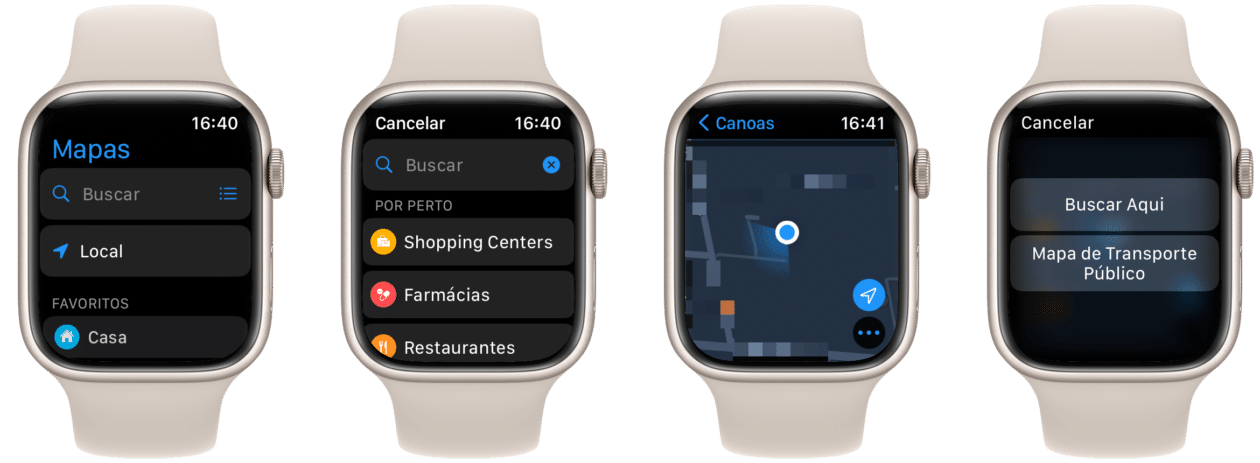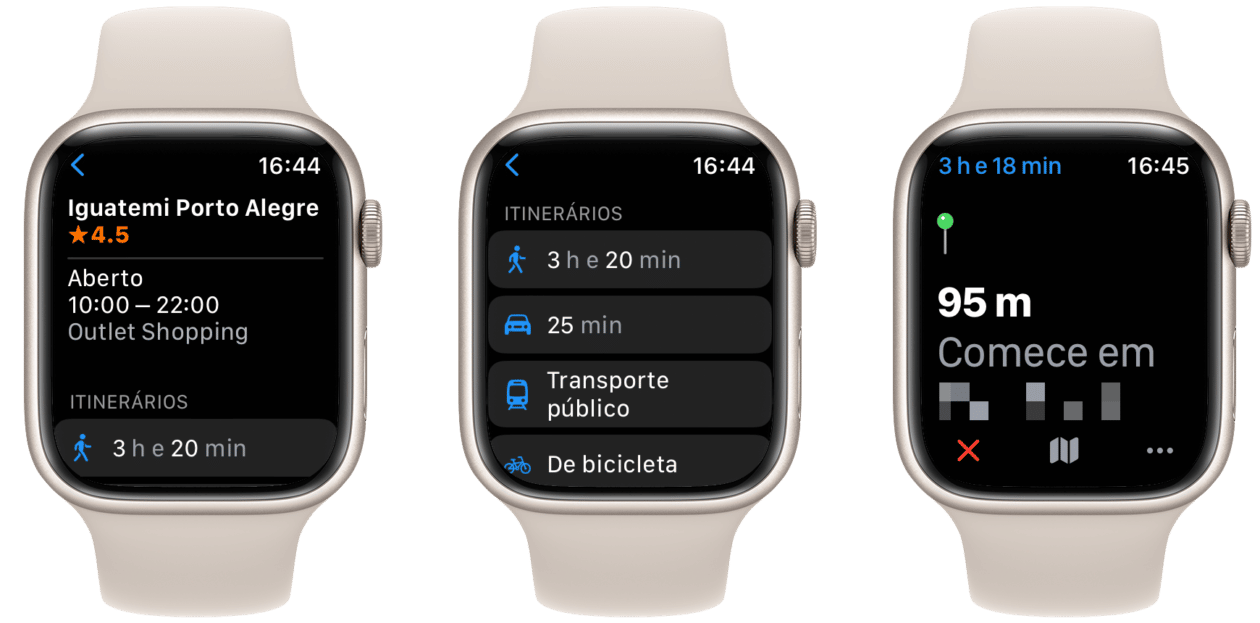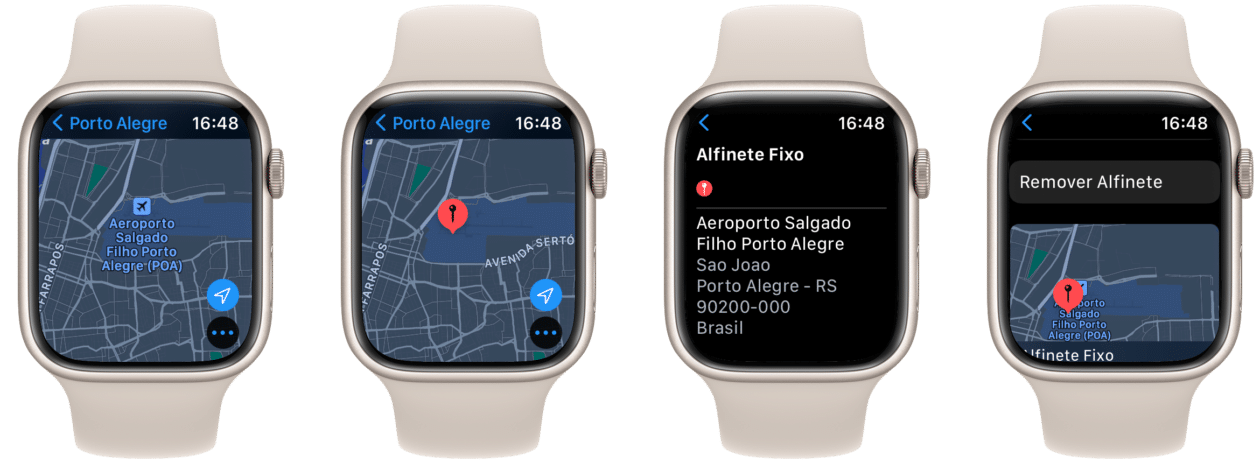Além de estar disponível nos iPhones, iPads e Macs, o aplicativo nativo Mapas (Maps) também está presente no Apple Watch. ⌚️
Isso significa que você pode obter itinerários ou demais informações sobre o seu trajeto diretamente pelo pulso, sem precisar tirar o iPhone do bolso. Não é bacana?!
Pois se você é um usuário novato do watchOS — o sistema operacional que equipa dos smartwatches da Maçã —, separamos abaixo algumas dicas de como usar esse app na prática.
Vamos lá?!
Tela inicial
Para começar, abra o app no seu relógio. Na parte superior, serão exibidas duas opções: um campo de busca e “Local”. Toque no primeiro para fazer uma busca e no ícone representado por três risquinhos para procurar certas categorias de locais/serviços por perto (como shoppings, farmácias, restaurantes e postos de gasolina).
Selecionando “Local”, você terá uma visão da sua localização atual no mapa. Toque na bolinha azul (no canto inferior direito) para que a direção atual que o relógio está virado seja mostrada (apenas nos modelos SE e Series 5 ou posterior).
Caso selecione o botão abaixo, representado por três pontinhos, é possível fazer uma busca ou conferir o mapa de transporte público (por ora disponível apenas em São Paulo e no Rio de Janeiro).
Voltando à tela inicial do app Mapas, você encontrará abaixo dessas opções a área de locais favoritados, os guias e as buscas recentes.
Usando os itinerários para um local específico
Depois de buscar um local e tocar nele, as informações básicas serão apresentadas — como a sua classificação e o horário de funcionamento, por exemplo. Mais abaixo, você poderá iniciar um trajeto nos itinerários disponíveis: a pé, de carro, usando o transporte público ou uma bicicleta (indisponível no Brasil).
Toque em um deles para que o trajeto seja iniciado. Siga as instruções mostradas na tela (no canto superior esquerdo, será mostrado o tempo estimado para a chegada ao local; toque nele para conferir quanto tempo ainda falta).
Gire a Digital Crown para visualizar as próximas curvas ou as anteriores (girando-a no sentido contrário). Após sair da primeira parte do itinerário, o relógio usará uma combinação de toques e sons para avisar quando é a hora de virar.
- Um som alto seguido de um som baixo significa que você deve virar à esquerda.
- Um som baixo seguido por um som alto significa que você deve virar à direita.
Uma vibração será sentida quando estiver no último trecho do trajeto e outro será emitido quando você chegar.
Para finalizar o itinerário, toque no “X” e vá em “Finalizar” ou nos três pontinhos e em “Fim” (ambos na parte inferior da tela). Já para obter uma visão tradicional, em um mapa, toque no ícone localizado no meio.
Como fixar um alfinete no mapa
Para fixar alfinete em um local dentro do mapa, toque e segure o dedo em cima do local até que um alfinete seja mostrado; para movê-lo, pressione e segure o dedo em cima dele e arraste-o até a nova localidade.
Por fim, caso queira obter mais detalhes sobre o local onde o alfinete foi posto (como obter itinerários e removê-lo), toque nele.
Esse app acaba sendo muito útil no dia a dia! 😁